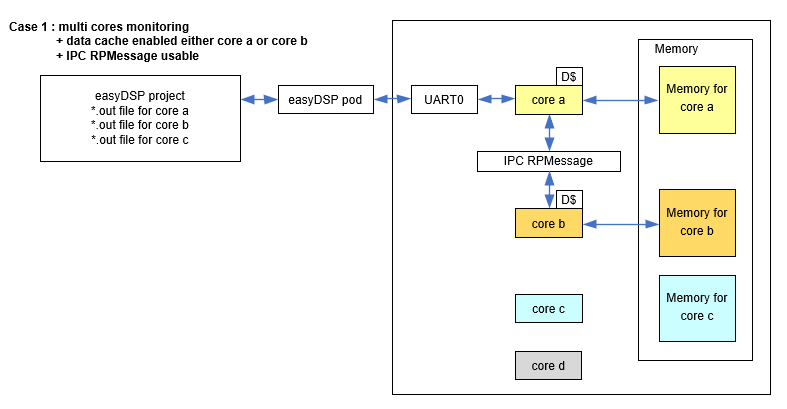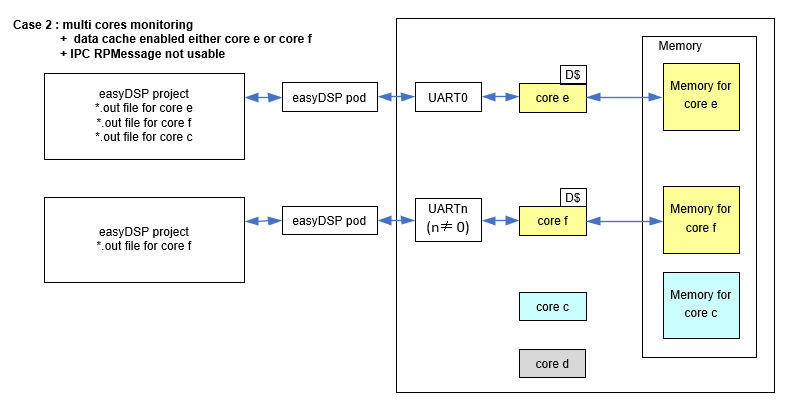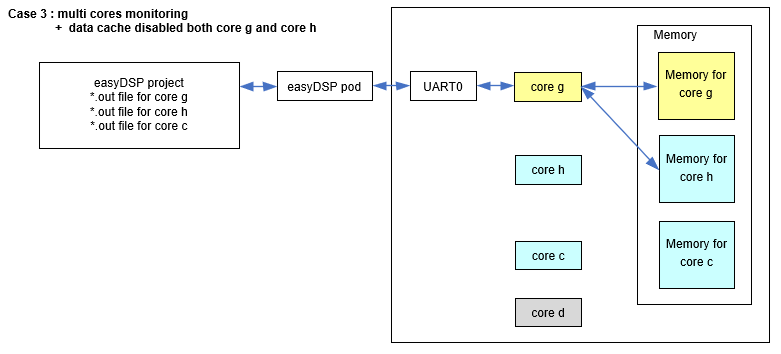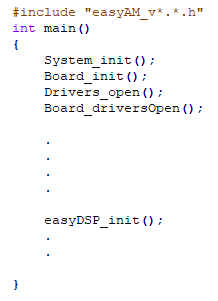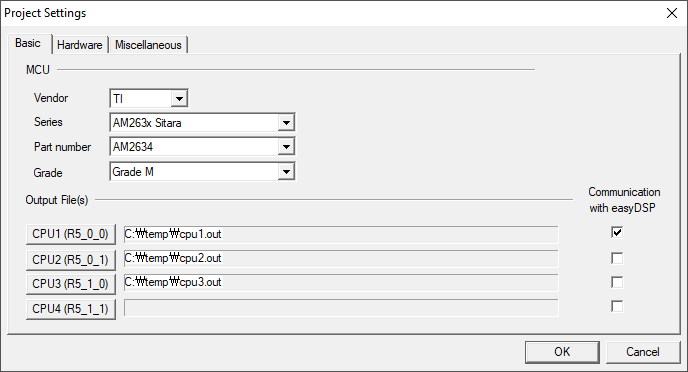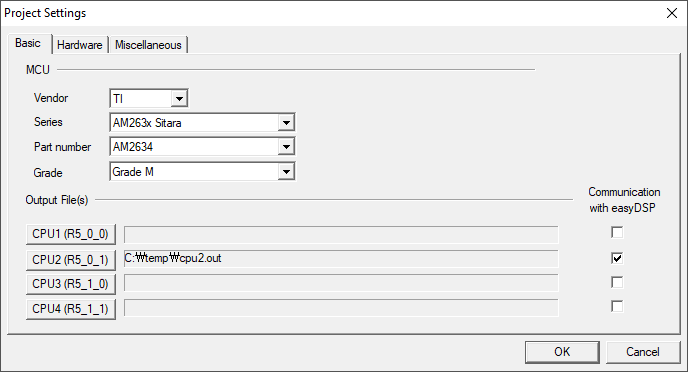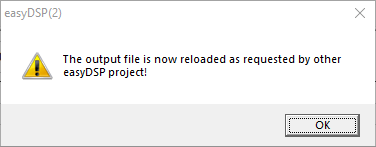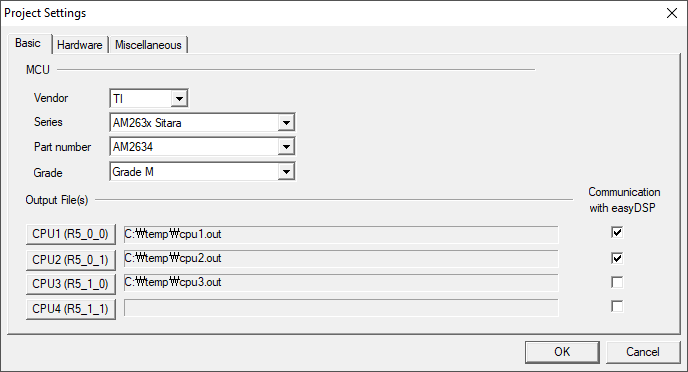easyDSP 측면에서 코어는 총 4가지 종류로 구분됩니다.
노란색 코어 : easyDSP Pod가 연결되고
easyDSP 모니터링 수행되는 코어
주황색 코어 : easyDSP Pod가 연결되지는 않지만 easyDSP
모니터링이 수행되는 코어
파란색 코어 : easyDSP 모니터링이 수행되지 않는 코어
회색 코어 : 동작하지 않는 코어입니다. 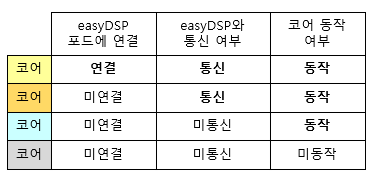
AM263x 시리즈는 최대 4개의 코어가 제공되므로, 사용자 시스템에 맞춰 해당 코어를
선정하세요.
파란색 코어와 회색 코어는 easyDSP와 관련 없으므로 easyDSP 관련 작업을 수행하지
않습니다.
따라서 노란색 코어, 주황색 코어를 선정해야
합니다. AM263x의 어떤 코어든 선정 가능합니다.
또한 데이타 캐시 사용 여부 등에
따라 아래와 같이 여러 케이스로 구성할 수 있습니다.
Case 1 :
본 경우는 easyDSP가 여러 코어 (core a, b)에 대해 모니터링을 수행하며, 그 중 데이타 캐시를 사용하는 코어가 하나라도 있고, IPC RPMessage를 사용할 수 있는 경우입니다.
easyDSP pod는 UART0을 거쳐 core a에 연결되며, core a 변수가 저장된 메모리는 core a가 억세스합니다.
그리고 캐시 일관성 문제를 회피하기 위해, core b 변수가 저장된 메모리는 core b가 억세스합니다. 이를 구현하기 위한 코어간 통신은 IPC RPMessage를 사용합니다.
easyDSP 모니터링을 위해 데이타가 이동하는 경로는 화살표를 참조하세요.
Case 2 :
Case 1 경우이지만 코어간 통신을 위해 IPC RPMessage를 사용할 수 없는 경우입니다.
각각의 코어에 easyDSP pod를 연결해야 하며 이 경우 하기와 같은 구성이 됩니다.
Case 3 :
easyDSP가 여러 코어에 대해 모니터링을 수행하지만, 그 중 데이타 캐시를 사용하는 코어가 하나도 없는 경우입니다.
이 경우 easyDSP pod이 연결된 코어에서 직접 해당 메모리를 접근하여 변수 모니터링을 수행합니다.
Case 4 :
easyDSP가 하나의 코어에 대해서만 모니터링을 수행하는 경우입니다. 해당 코어의 데이타 캐시 사용 여부와 상관없습니다.